让win10在使用小任务栏时显示图标 Win10任务栏显示小图标设置方法
更新时间:2024-04-25 17:59:53作者:xiaoliu
Win10任务栏显示小图标设置方法是一项非常实用的功能,它可以让我们在使用电脑时更加高效地查看和切换不同的应用程序,通过简单的设置操作,我们可以将任务栏上的图标变小,释放更多的空间,让桌面看起来更加整洁。这种小图标显示方式不仅美观,而且还可以帮助我们更快速地定位和打开需要的程序,提升工作效率。如果您想尝试这项功能,不妨按照以下步骤进行设置。
步骤如下:
1.首先,按组合快捷键Win+I,
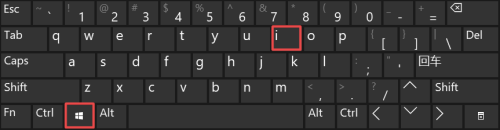
2.在打开的“Windows”设置界面,点击“个性化”选项,
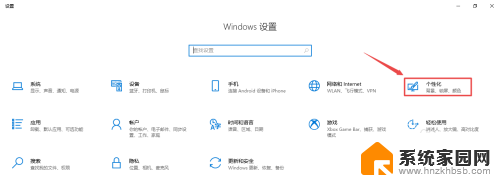
3.在弹出的“个性化”设置界面, 点击左侧的“任务栏”。然后将右侧“使用小任务栏按钮”功能的开关开启,
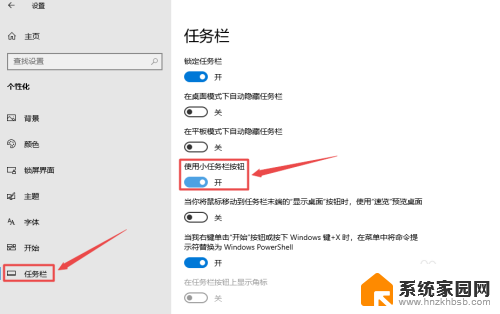
4.启用之后,效果如下图所示。可以看到,任务栏上的图标都变小了。

以上就是让win10在使用较小的任务栏时显示图标的全部内容,有需要的用户可以按照以上步骤进行操作,希望对大家有所帮助。
让win10在使用小任务栏时显示图标 Win10任务栏显示小图标设置方法相关教程
- 任务栏怎么显示网络图标 Win10如何在任务栏显示网络图标
- win10如何将任务栏图标变大 Win10任务栏图标图标大小设置教程
- win10任务栏太小了 win10任务栏图标大小设置方法
- win10底部任务栏不显示图标 Win10系统任务栏图标显示设置方法
- 文件打开后任务栏里显示不出图标 win10系统任务栏显示图标设置方法
- 如何把电脑任务栏变小 win10任务栏显示变小的设置方法
- win10 任务栏大小 设置Win10任务栏图标的大小
- win10任务栏展开图标 Win10任务栏右下角的任务图标展开方法
- 最小化后不在任务栏显示图标 Windows10任务栏无法显示最小化窗口怎么办
- win10任务栏时间显示秒的办法 Win10任务栏时间怎么显示秒
- 电脑网络连上但是不能上网 Win10连接网络显示无法连接但能上网的解决方法
- win10无线网密码怎么看 Win10系统如何查看已连接WiFi密码
- win10开始屏幕图标点击没反应 电脑桌面图标点击无反应
- 蓝牙耳机如何配对电脑 win10笔记本电脑蓝牙耳机配对方法
- win10如何打开windows update 怎样设置win10自动更新功能
- 需要系统管理员权限才能删除 Win10删除文件需要管理员权限怎么办
win10系统教程推荐
- 1 win10和win7怎样共享文件夹 Win10局域网共享问题彻底解决方法
- 2 win10设置桌面图标显示 win10桌面图标显示不全
- 3 电脑怎么看fps值 Win10怎么打开游戏fps显示
- 4 笔记本电脑声音驱动 Win10声卡驱动丢失怎么办
- 5 windows查看激活时间 win10系统激活时间怎么看
- 6 点键盘出现各种窗口 如何解决Win10按键盘弹出意外窗口问题
- 7 电脑屏保在哪里调整 Win10屏保设置教程
- 8 电脑连接外部显示器设置 win10笔记本连接外置显示器方法
- 9 win10右键开始菜单没反应 win10开始按钮右键点击没有反应怎么修复
- 10 win10添加中文简体美式键盘 Win10中文输入法添加美式键盘步骤